PS4Proの光学ドライブが読み込みにくい状態が続くので、分解してドライブを交換しました。使用した道具をはじめ、分解の様子等詳細に解説します。
はじめに
PS4Proは型番により内部構造が異なっています。今回使用したのはCUH-7000Bという最初期のモデルです。
まず試すこと
PS4Proの光学ドライブが読み込みにくくなった場合は、下記を参考に順番に試して下さい。縦置きにするだけで解決する場合もあります。
私は、縦置きにした状態から30度程度傾けると高確率で読み込むようになりましたが、分解に興味があったため交換して完全に読み込めるようにしました。分解するには、分解保護のシールを外す必要があり、外した場合ソニーによる保証は受けられなくなります。ご注意ください。
故障した状態について
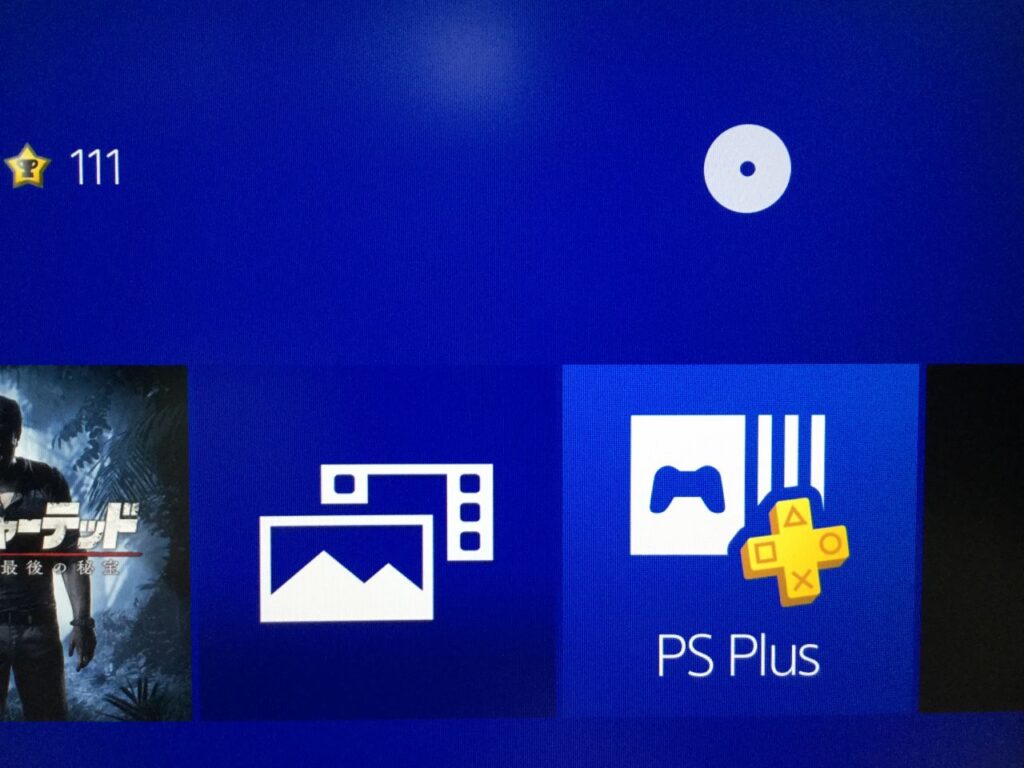
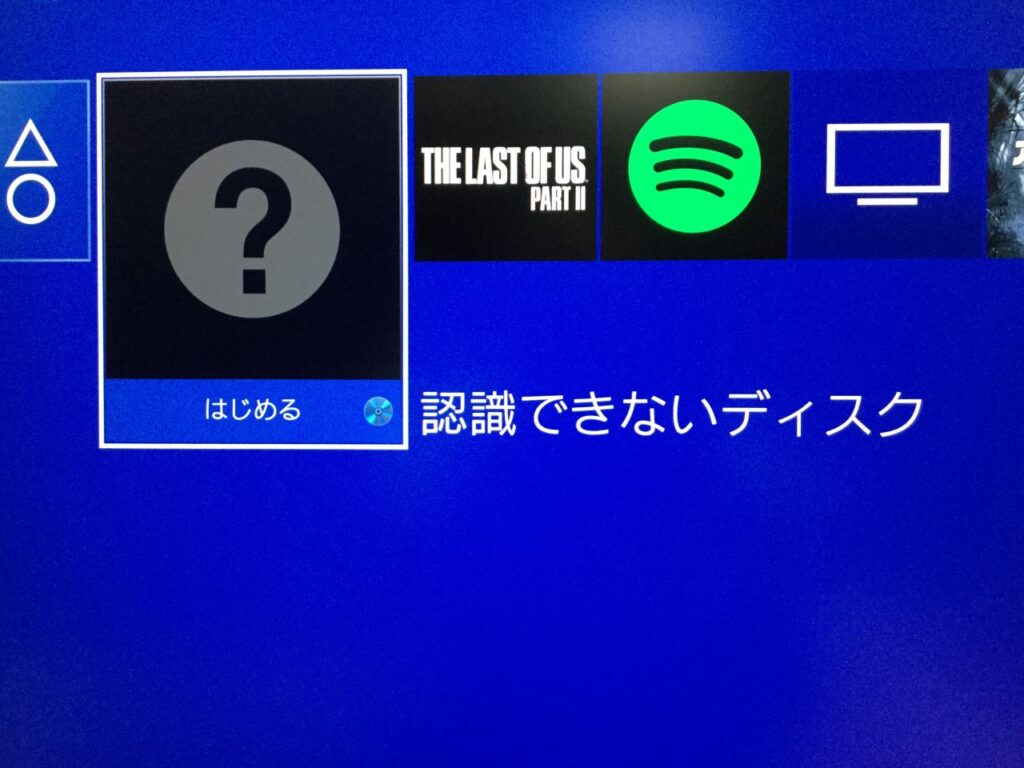
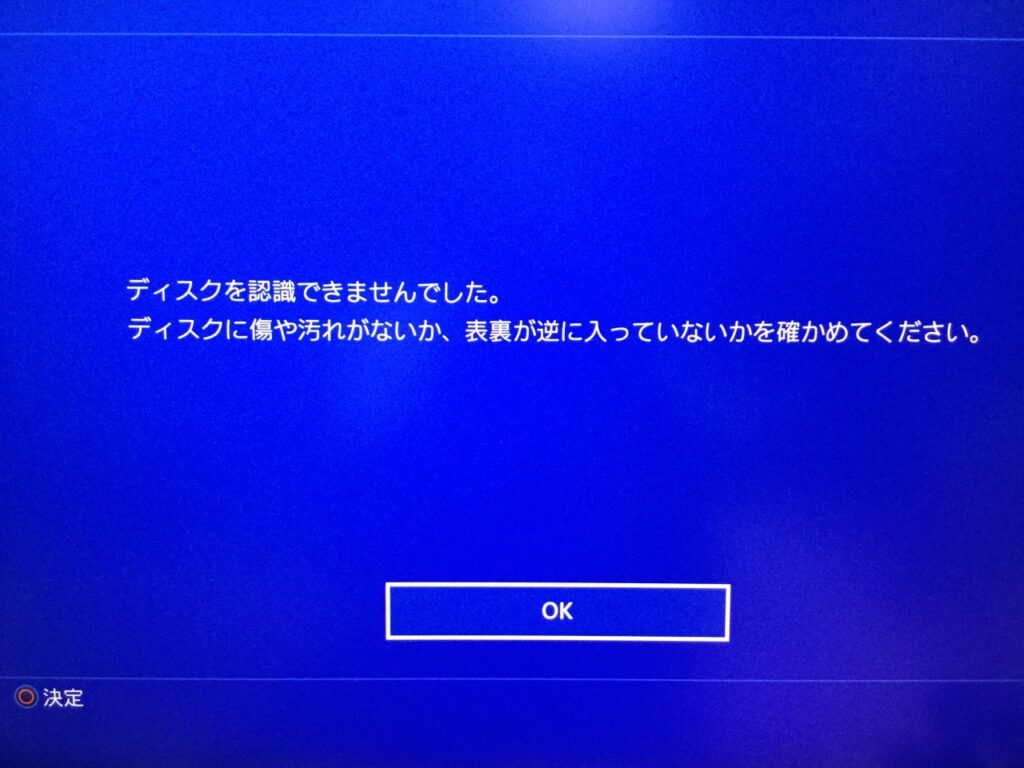
使用した道具(既にあったもの)




使用した道具(購入したもの)


私は、アマゾンで中国発送ではなくアマゾンプライム対象のアマゾン発送のものにしておきました。

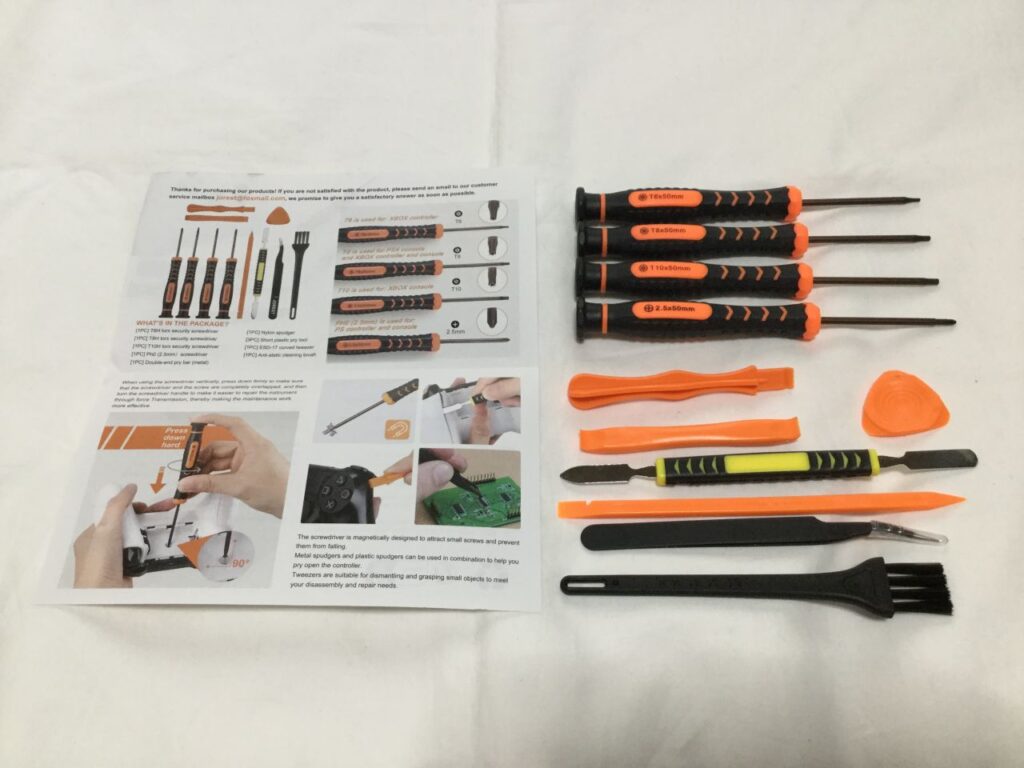


ARCTIC
使用した道具(ダイソーで購入したもの)

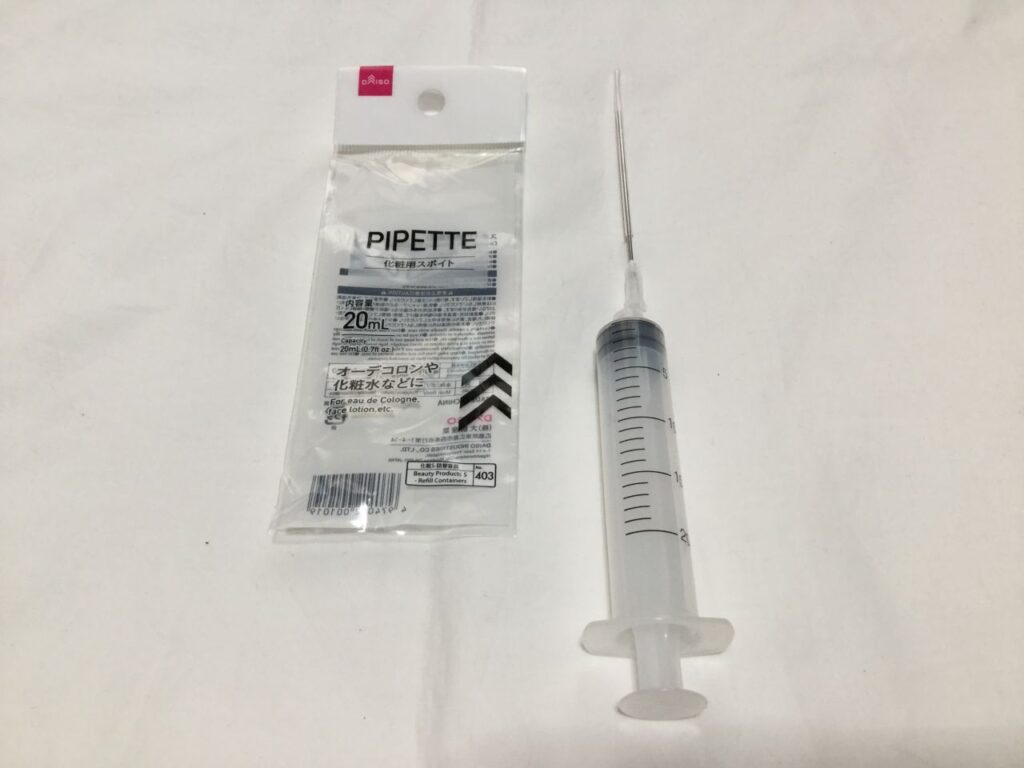






参考にした分解動画
この公式分解動画を中心に、他のYoutuberの方の分解動画も見ました。合計10回程度見て覚えたつもりでしたが、組み立て直しには苦労しました。
この公式分解動画では、簡単にばらしていますが、実際はツメで止まっている部分は非常に硬く、内部ケーブルのコネクタも簡単には外れません。
分解


















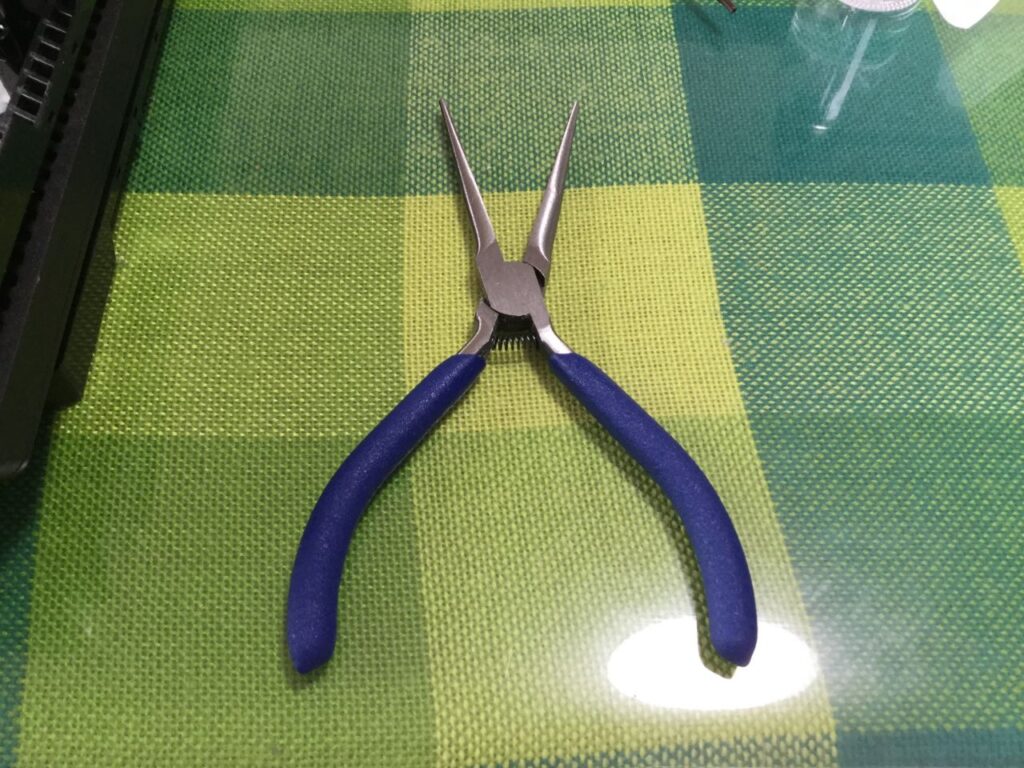
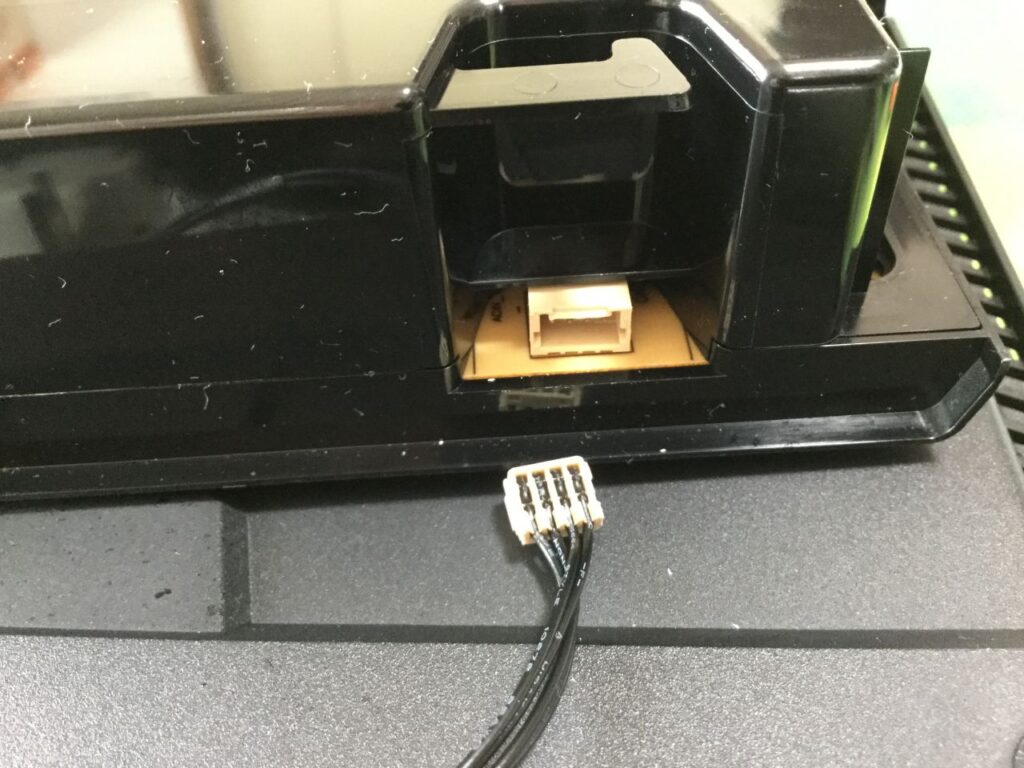







































まとめ
慎重に作業したので、4-5時間かかりました。結果は、ドライブケーブルのテープ留めを省略したせいかディスク排出時に少し擦れるような異音がしますが、ディスクは入れたらすぐに一発で認識するようになりました。
素人の作業ですから、完璧とまではいきませんでしたが、快適にプレイできるようになって満足です。
ご参考になりましたら幸いです。
↓ポチッと応援よろしくお願いします。









コメント